Comment réaliser la personnalisation de votre page de paiement ?
Monetico Paiement propose la personnalisation de page de paiement à vos couleurs. Suivez la procédure ou téléchargez la documentation technique.
1. Authentifiez-vous et rendez-vous sur votre tableau de bord de test. Cliquez sur « Paramétrage », « page de paiement » et « modifier ». Cochez le code site et la langue concernés puis cliquez sur « Suivant ».
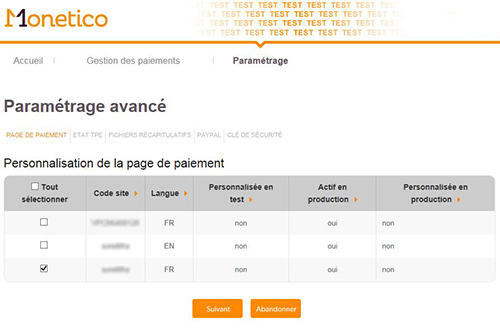
2. Vous accédez alors à la trame qui compose votre page de paiement.
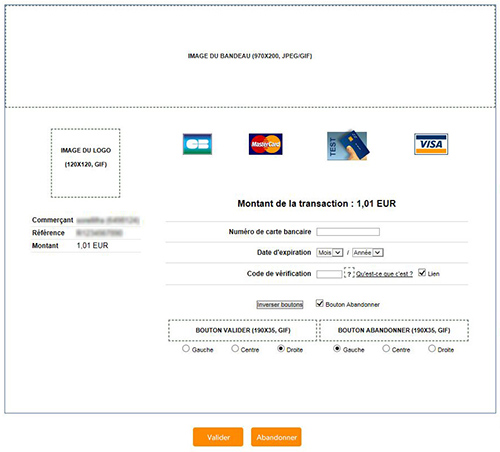
3. Paramétrez votre page de paiement comme vous le souhaitez.
Cliquez sur la zone concernée. Vous pouvez :
- personnaliser le logo affiché sur la page de paiement : image en format jpg ou gif, 120 pixels sur 120 pixels, poids inférieur à 70Ko ;
- personnaliser le bandeau affiché en entête de la page de paiement : image en format jpg ou gif, 970 pixels sur 200 pixels, poids inférieur à 200Ko ;
- personnaliser les boutons d'action « Valider » et « Abandonner » : 2 images en format jpg ou gif, 190 pixels sur 35 pixels.
Pour supprimer une image importée, cliquez sur la croix, située dans le coin supérieur droit de l'image.
Vous pouvez également choisir la position des boutons d'action, en intervertir l'ordre et choisir de ne pas afficher le bouton « Abandonner ».
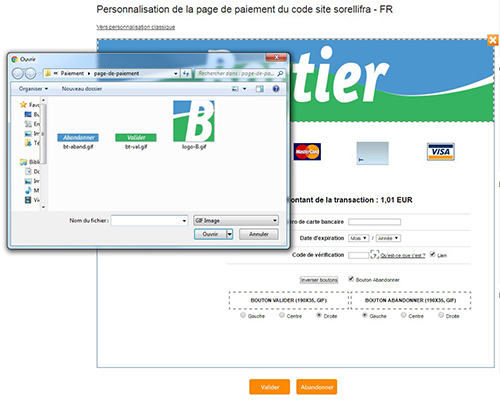
4. Si vous le souhaitez, vous pouvez appliquer une couleur de fond aux différents blocs concernés. Il vous suffit de cliquer sur l'espace correspondant et de sélectionner la couleur souhaitée.
Vous pouvez aussi sélectionner les zones sur lesquelles appliquer les couleurs depuis le lien « Vers personnalisation classique ».

Si vos modifications vous conviennent, vous pouvez valider et confirmer.
Vous pourrez pré-visualiser vos modifications directement depuis un navigateur récent. La mise en ligne sera réalisée par nos équipes techniques après vérification préalable du respect des règles déontologiques de la banque.


